Dfine2 for mac是为专业摄影师准备的图像降噪软件,可以为图像完美降噪,制作高质量图像。它将图像转换成空间频率图,然后识别并消除不需要的噪声。下面我们看一下Dfine2如何为图片进行降噪处理。
Dfine2图片降噪示例
Dfine2的操作界面,执行这个滤镜后,Dfine插件会对画面进行分析,并且会在画面中框选一些参考点;很多人选择默认,点击ok,其实这里还有很多的设置:可以让我们更精确的降噪以及控制降噪的区域和强度;接下来才是重点;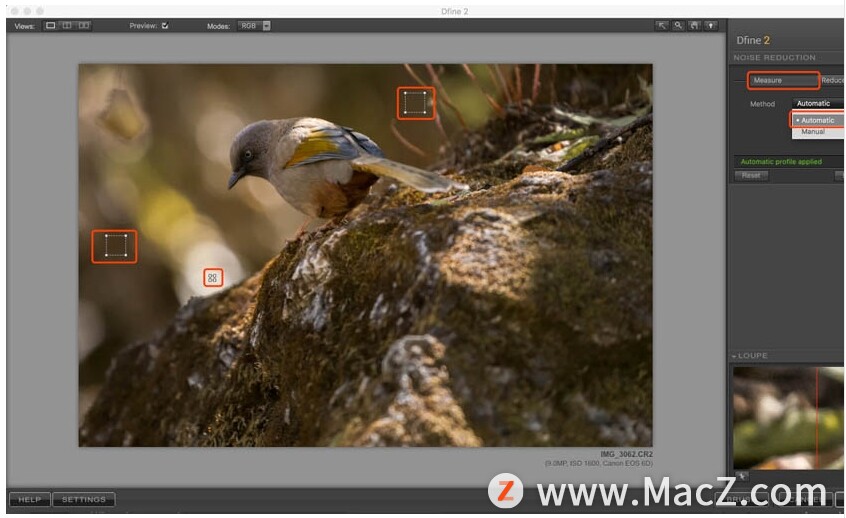 在画面中的测量框,我们可以放大缩小、移动,如果测量框不够用,我们可以增加测量框;
在画面中的测量框,我们可以放大缩小、移动,如果测量框不够用,我们可以增加测量框;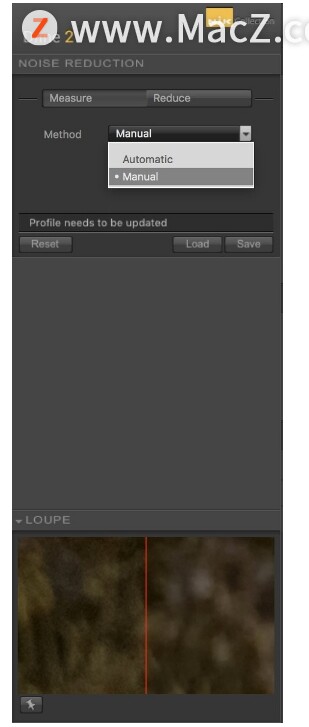 下拉小箭头,把自动改为手动;
下拉小箭头,把自动改为手动;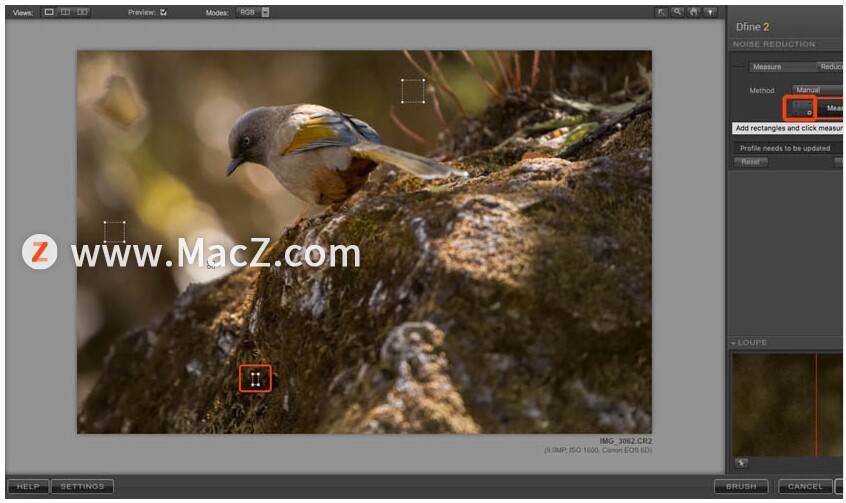
macOS Monterey:这些新功能是 M1 Mac 专属
苹果在 WWDC21 上正式发布了 macOS 12 Monterey,主打功能包括全新设计的 Safari、通用控制等功能。虽然苹果没有专门介绍,但 macOS Monterey 某些新功能仅限于 M1 Mac,Intel Mac 并不支持。
点击添加,在画面中拖动,添加参考点,之后点击测量噪点;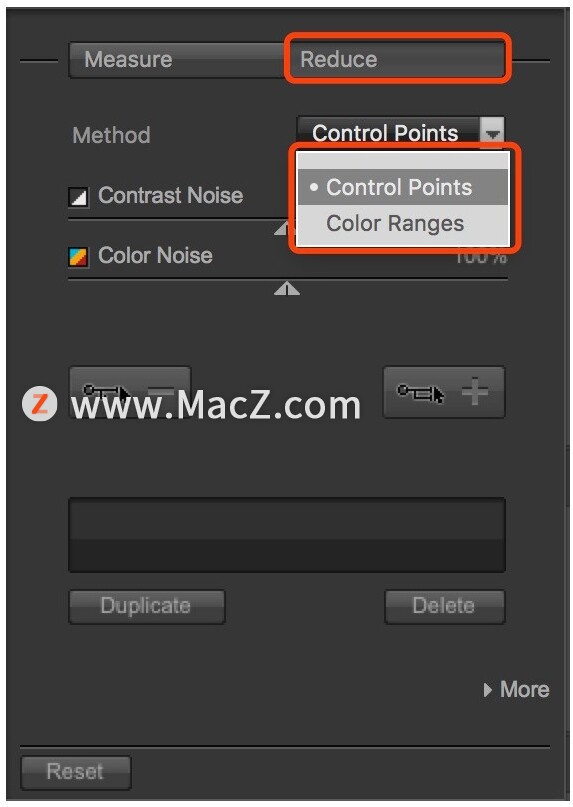 测量噪点完成后,点击降噪面板,这里是控制降噪的区域以及强度;画面中不是每一个部分都需要降噪或是同样的强度(要有局部降噪的意识)之前已经说过了,降噪会损失细节;那这张照片中:背景和石头降噪没问题,但是鸟不需要这么大的降噪强度;插件提供了两种控制方法:控制点和色彩范围;
测量噪点完成后,点击降噪面板,这里是控制降噪的区域以及强度;画面中不是每一个部分都需要降噪或是同样的强度(要有局部降噪的意识)之前已经说过了,降噪会损失细节;那这张照片中:背景和石头降噪没问题,但是鸟不需要这么大的降噪强度;插件提供了两种控制方法:控制点和色彩范围;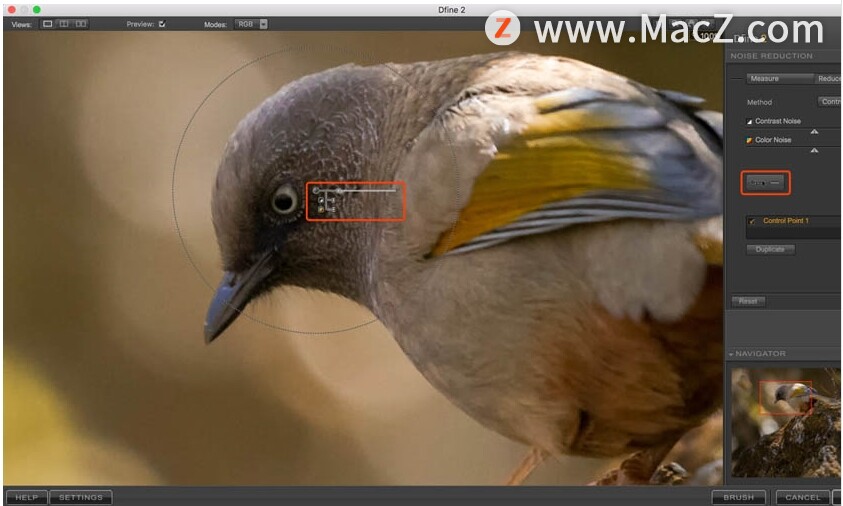
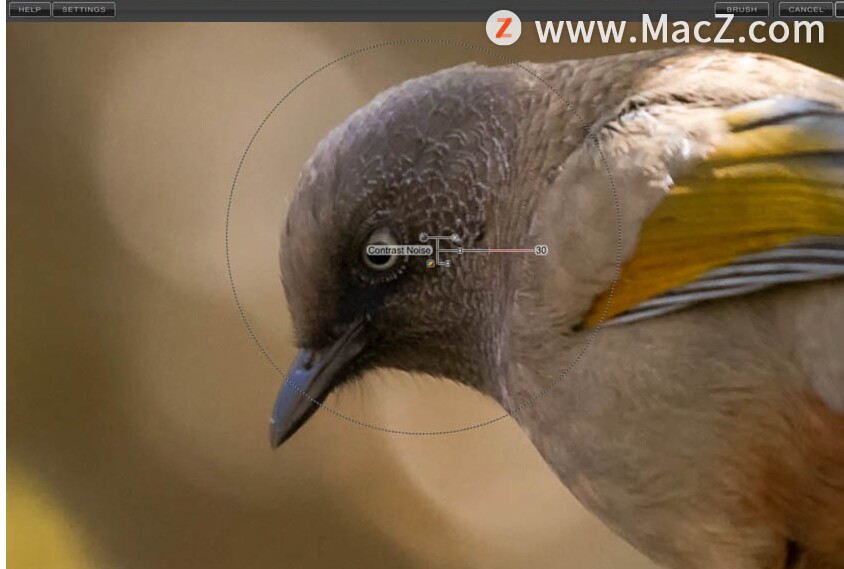 点击控制点减去图标,在鸟的身上点击,拖动第一个滑块控制圈的大小(虽然这里是一个圈,但是选择的范围是和控制点纹理和明暗相近的区域)第二个滑块控制明暗噪点降噪的强度;鸟身上降噪强度30%差不多;
点击控制点减去图标,在鸟的身上点击,拖动第一个滑块控制圈的大小(虽然这里是一个圈,但是选择的范围是和控制点纹理和明暗相近的区域)第二个滑块控制明暗噪点降噪的强度;鸟身上降噪强度30%差不多;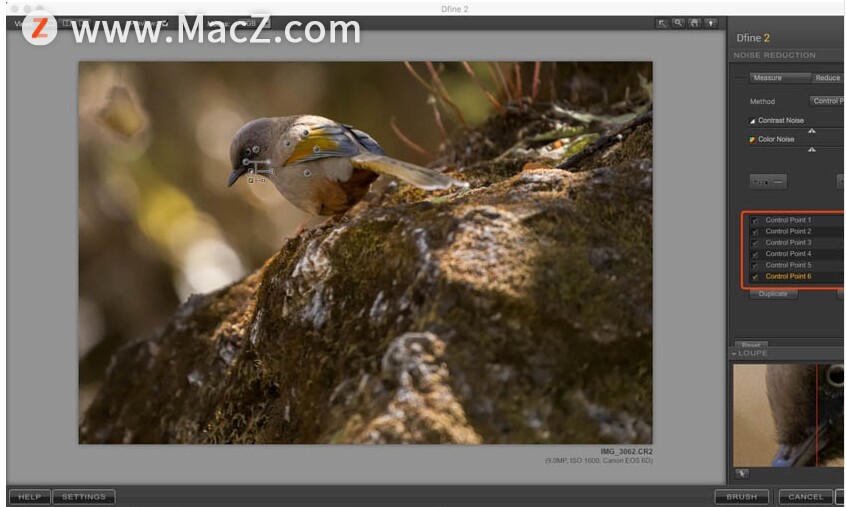 复制刚刚的控制点,覆盖鸟身上的各个部分;
复制刚刚的控制点,覆盖鸟身上的各个部分;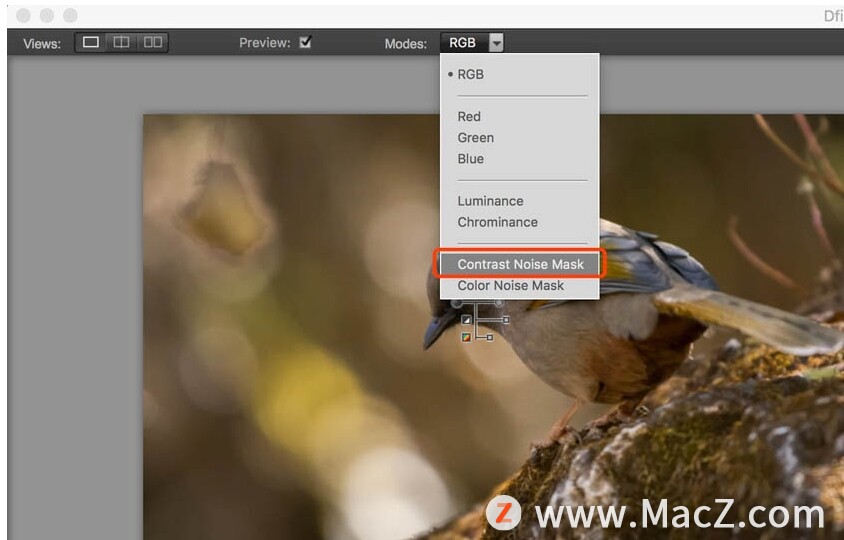
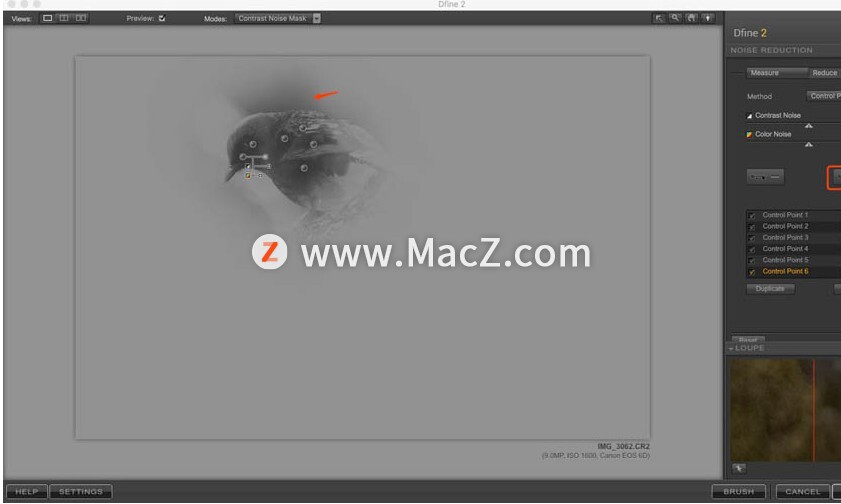 可以把模式从RGB切换到明度噪点蒙版,来观察降噪的区域,黑色是刚刚选择的区域,降噪30%;但是可以看到鸟上面的背景也有一些被选中了,可以点击 图标,在背景上添加;
可以把模式从RGB切换到明度噪点蒙版,来观察降噪的区域,黑色是刚刚选择的区域,降噪30%;但是可以看到鸟上面的背景也有一些被选中了,可以点击 图标,在背景上添加;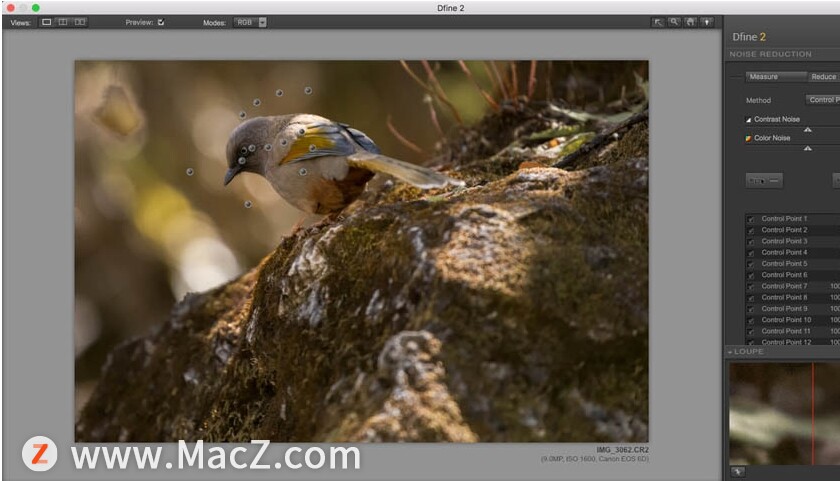
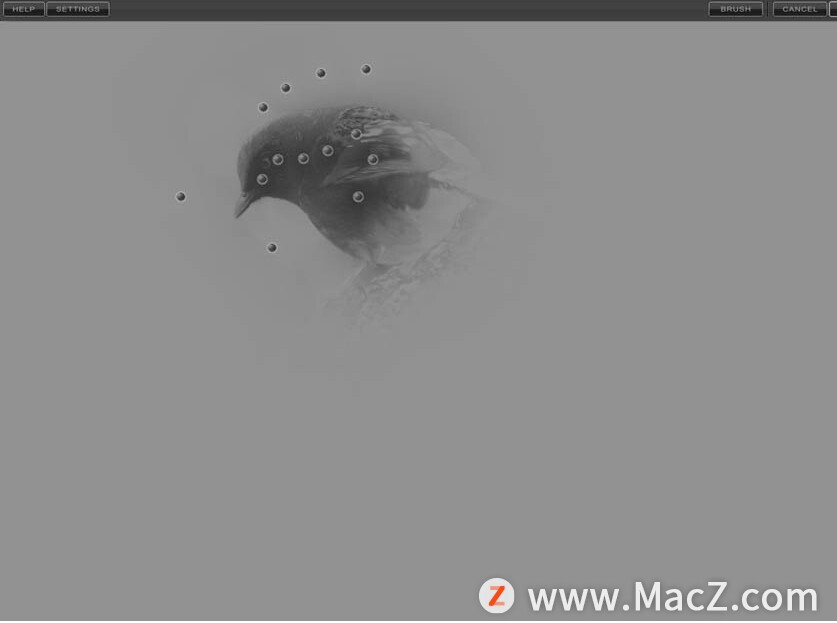 画面灰色区域执行着百分百的降噪,深灰色区域执行着30%的降噪;完美的为鸟和背景做出了区别降噪;颜色范围也可以控制降噪的区域,点击吸管,在画面中吸取一个颜色,来拖动滑块控制这个颜色的降噪强度;在人像后期中常用,例如吸取皮肤的颜色,降噪稍微少一些,区分模特很背景;
画面灰色区域执行着百分百的降噪,深灰色区域执行着30%的降噪;完美的为鸟和背景做出了区别降噪;颜色范围也可以控制降噪的区域,点击吸管,在画面中吸取一个颜色,来拖动滑块控制这个颜色的降噪强度;在人像后期中常用,例如吸取皮肤的颜色,降噪稍微少一些,区分模特很背景;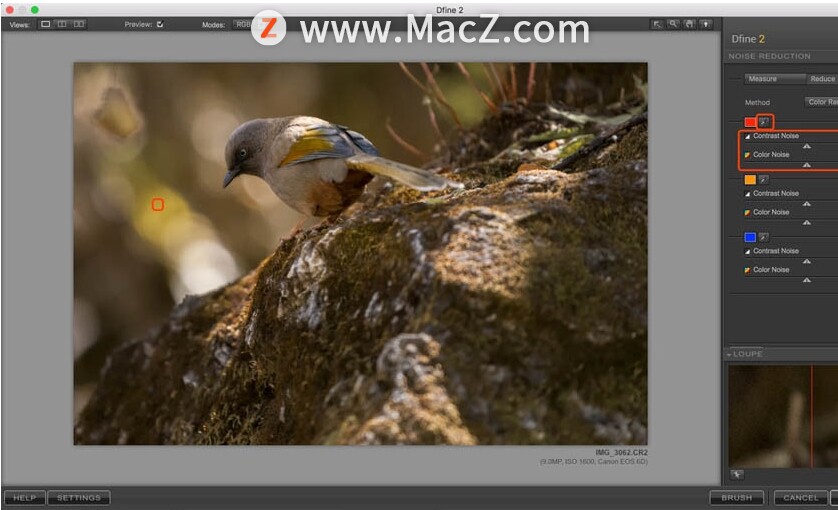 左边是camera raw初步降噪后,右边是Dfine2降噪后;基本上不太看得到噪点,而且通过控制点,也不会损失鸟的细节。
左边是camera raw初步降噪后,右边是Dfine2降噪后;基本上不太看得到噪点,而且通过控制点,也不会损失鸟的细节。
以上就是Dfine2是如何为图片进行降噪处理的,希望对你有所帮助,想了解更多Mac知识,请关注MacZ.com。
如何在 Mac 上自定义通知中心?
如何在 Mac 上自定义通知中心?随着 macOS Big Sur 软件更新,Apple 对通知进行了视觉和功能更改。与旧版本的 macOS 相比,它的工作方式有所不同。以下是在现代 macOS 版本中自定义它的方法。



![[MAC] 小技巧– 有边打边,轻松打出不会念的字](https://diannao-1300951004.cos.ap-guangzhou.myqcloud.com/images/2025/03/2082851322846801796.png)


